- ガイド
- Form App
Zapier連携 - Google Sheetsに行を追加する
Table of contents
Zapierを使って、Form Appが受信したメッセージをGoogle Sheetsの行として追加します。
Step 1 - Google Sheetsに連携用のシートを用意する
Google Sheetsに、Newtとの連携に使用するシートを1つ作成します。
シートの1行目に、フォームのメッセージデータのカラム名を追加します。ZapierでNewtのメッセージデータとGoogle Sheetsの挿入列をマッピングするために参照されるため必ず設定してください。
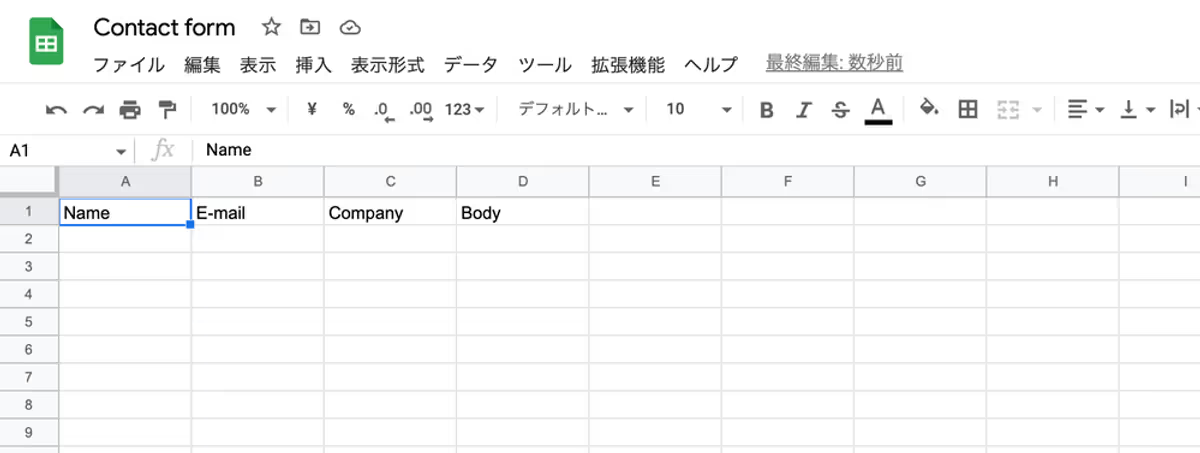
Step 2 - Newtの New Submissionイベントをトリガーに設定
Zapを新規作成し、NewtのNewt Submissionイベントをトリガーに設定します。
トリガーの設定方法の詳細についてはこちらのドキュメントをご覧ください。
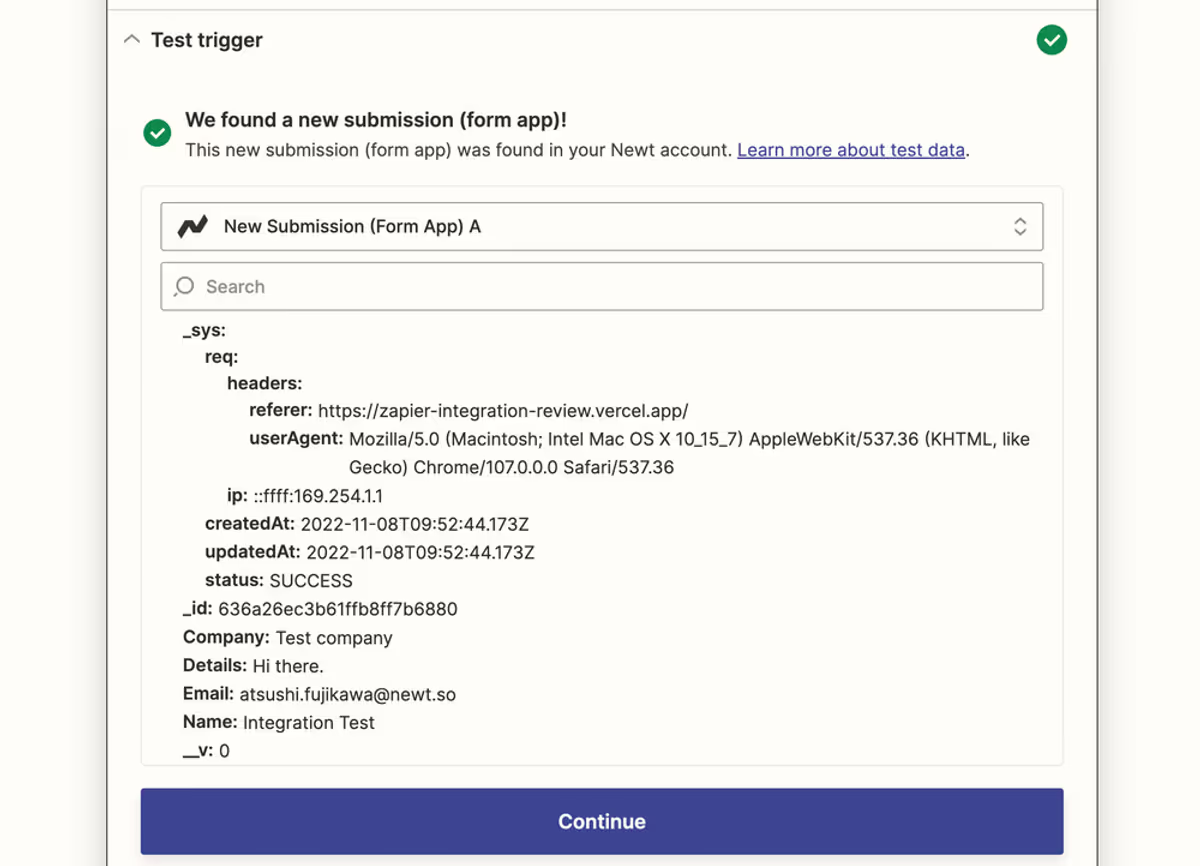
Zapierでの連携を行うためにはフォームに少なくとも1つのメッセージデータが追加されている必要があります
Step 3 - Google Sheetsに行を追加するアクションを設定
アクションとしてGoogle Sheetsを選択します。
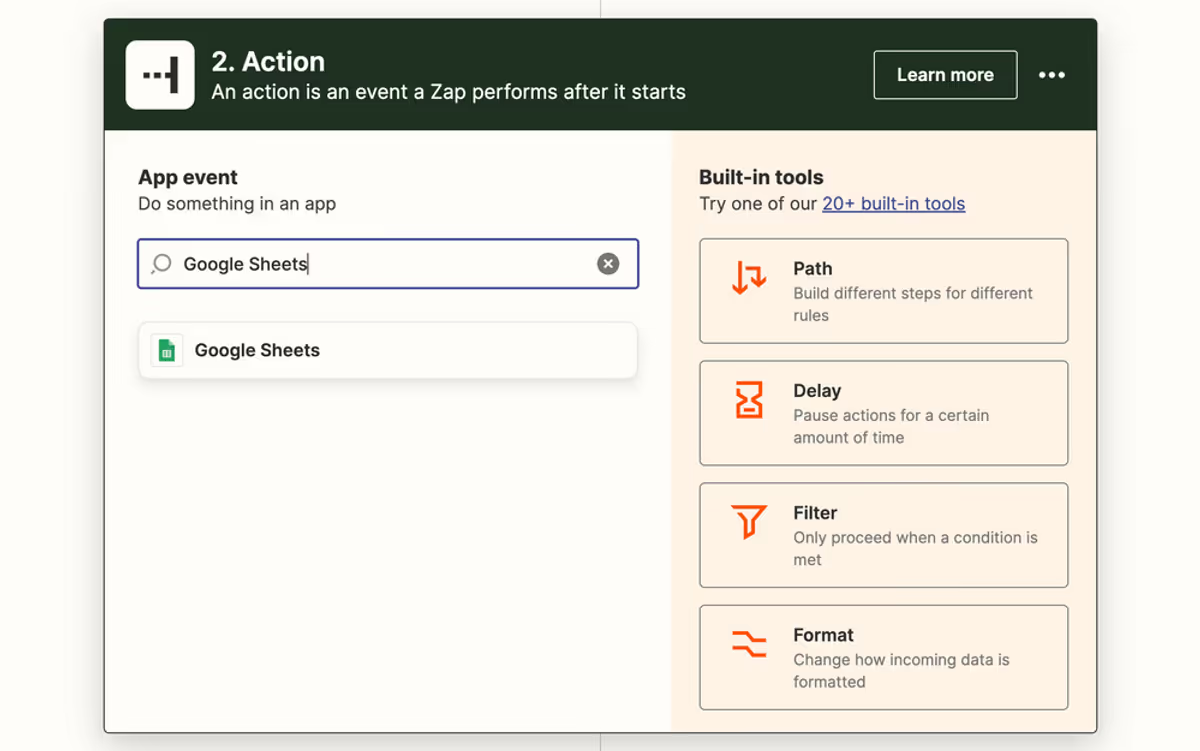
アクションイベントとして Create Spreadsheet Row を選択します。
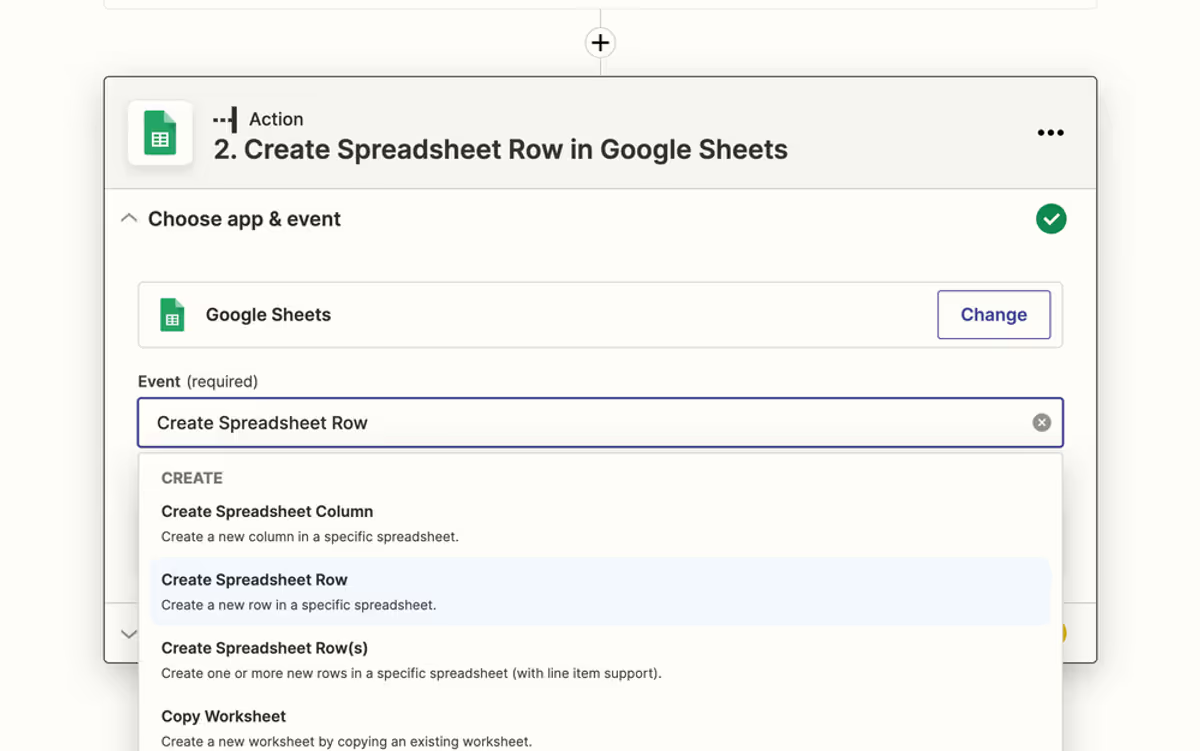
アカウント認証を完了後、Step 1で作成したシートを選択してください。
1行目に設定した項目が表示されているため、Newtのメッセージ(Submission)データをマッピングしていきます。
.png?format=auto&width=1200)
マッピングが完了したら、ContinueをクリックしZapをテストしてください。
Google Sheetsに行が追加されていれば設定完了です。ZapをPublishして設定を終了します。